ChatGPTで“業務自動化”って本当にできるの?
そもそも「業務自動化」とは?
業務自動化とは、手作業で行っていた反復的な作業をツールやAIによって効率化・省力化すること。つまり、資料作成や定型業務などをボタン一つでできたりすることです。
決まった作業を自動でやるようにシステムを組み上げコンピュータに作業を行ってもらう事で人による作業量を減らすことが目的といえます、
ChatGPTを使えば、完全な自動化は難しいですが専門知識がなくても多くの作業を“半自動化”でき作業の量を減らすことができます。
ChatGPTの業務自動化は「半自動化」が現実的
ChatGPTの業務自動化はRPAのようなボタン一つで完了する自動化とは異なり、「文章生成の補助」や「作業の下準備」に活用することで、考える手間や悩む手間を減らし作業のスムーズに行えるようにすることで十分な業務効率化を図ることができます。
人が一番疲労するのは決断をすることだと言われます。まっさらな状態でメールを書こうとすると「入りの言葉はどのような言葉を使おうか」や「敬語の種類はどれが適切だろうか」など、様々な決断を要求されることになります。
しかし、ChatGTPを使えばAIによって選択肢を絞って提示してくれるのでこの決断疲れを減らし業務がはかどります。
ChatGPTは何が得意?何が苦手?
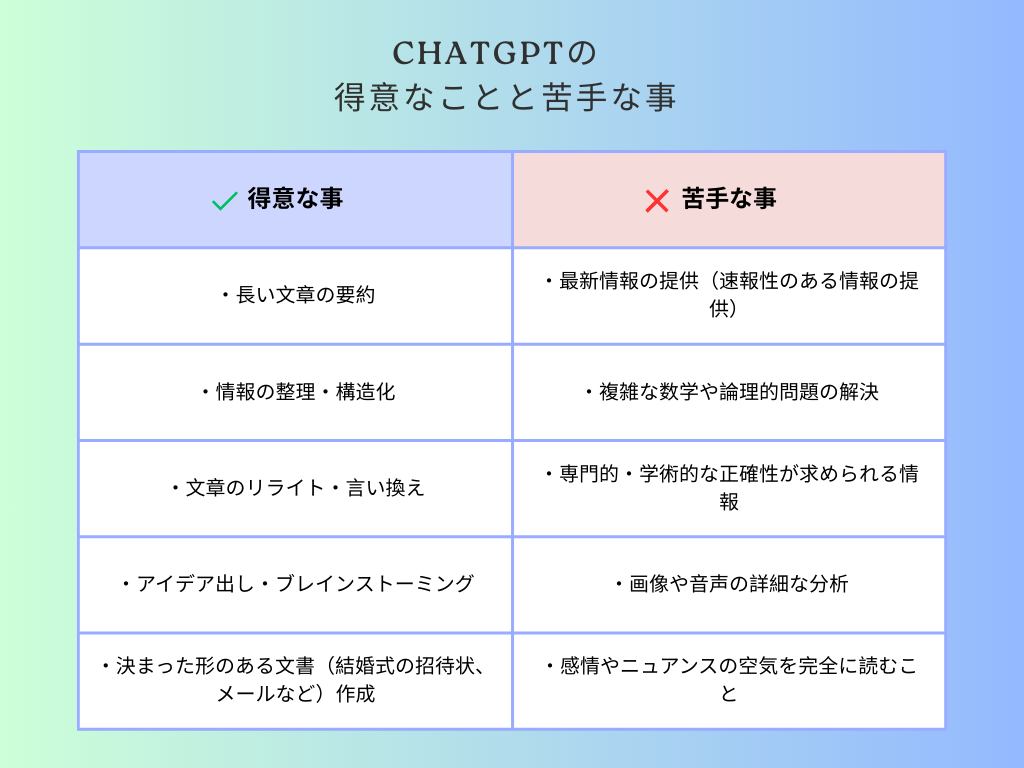
得意なこと: 文章生成・要約・テンプレート作成・アイデア出しなど
苦手なこと: 数値計算・リアルタイム情報の取得・正確なデータ判断(常に人のチェックが必要)
ChatGTPの得意な事と苦手な事を見極めて、ChatGTPで自動化することとしないことを明確に分けましょう。これにより今まで自動化できなかった、アイデア出しや要約などが半自動化できるようになります。
ChatGPTを使った業務自動化6選【ノーコード対応】
① メール文の自動作成テンプレート
メールは上司や客先や他部署など、送る相手によって敬語や挨拶の内容が変わってきます。そのためと普段使っているテンプレートが使えない。または普段メールしないけど急にメールを作成する必要が出てきたなど。
そんな時は「社内報告メールのテンプレートを作って」と入力するだけで、丁寧で読みやすい定型文が作れます。
② 議事録の要約+整理
会議内容を要約してもらい、箇条書きにすることで共有しやすい議事録が完成します。
ChatGTPには音声認識脳がないので、自分で記録した議事録を要約してもらうか音声入力で会議の内容をChatGTPに話すことで自動で文字起こしをし要約してもらえます。
音声入力も最大40分入力できるので多少つまりながら入力してもAIは聞き取ってくれます。
③難易度が高い資料の要約
仕事で読み解かなければならない資料をPDF形式やWord形式でChatGTPに読み込ませることで要約してもらう事ができます。
例えば市場に関わる法律が変わった場合など、省庁のHPにあるPDF資料をダウンロードしChatGTPに貼り付ければ要約してもらう事が出来ます。
一度要約してもらった内容を理解してから実際に資料を読み込むことで、ただ読むよりも理解がはかどります。ただ、学習データの漏洩リスクがあるので機密情報や非公開の内容は読み込ませないようにすることと、必ず自分で読んで内容を確かめてください。
④ Excel関数の自動生成
「日付から曜日を抽出するExcel関数を教えて」など、関数の構文を即座に教えてくれます。さらに構文だけでなくその使い方までプロンプトを調整すれば出力してもらえます。
COUNTIFなどの関数を教えてもらえるだけでなく使い方も聞くことができたり、どういうことがしたいかプロンプトに入力すれば、それに合わせた関数を出力してくれます。
⑤ SNS投稿文の自動作成
SNSの投稿文を日々自動で生成してくれます。マーケティング初心者にはどのような投稿がどのように閲覧されるのか実際にみて学ぶことが出来るので学習にもちょうどいいです。
季節による投稿やペルソナなど、条件を細かく指定して出力を依頼することでそれに合わせた投稿文を出力してくれます。
⑥外国語での言語の翻訳
外国語でのメール作成や資料作成が必要な場合、日本人と外国の方では言語も違えば文化も違います。なので、なにが失礼に当たるかわからないこともあるでしょう。こういったときに英語で○○の国の方向けにメールを作成してほしいと入力するとその国の文化や言語に合わせて出力してくれます。
【初心者の方へ】業務自動化のよくある失敗と注意点
情報をそのまま信じすぎる(内容のチェックを忘れない)
ChatGPTの情報には誤りが含まれる場合があります。出力内容の検証は必須です。
例えば一つの単語でも複数の意味があるものや専門用語に関してChatGTPは背景を理解して回答をすることが出来ません。基本的に入力された情報しかChatGTPは理解することができないので、適切に情報を入力する必要があります。
それに加えChatGTPは基本的にアメリカで開発されたソフトウェアなので、どうしても日本語の知識より英語の知識に優位性があります。そのため、日本語特有な言葉である「わびさび」などの言葉は無理やり英語に翻訳して理解しようとするため、間違ってChatGTPに認識されてしまう可能性があります。
必ず、内容に間違いがないかチェックする習慣をつけましょう。
社内情報・個人情報は絶対に入力しない
機密情報は外部AIに入力しないよう社内ルールを徹底しましょう。
ChatGTPは入力された内容を学習データとして取り込んでしまう場合があります。ChatGTPはあくまで法則を学習するだけなので、データとしてそのままの形でChatGTPに取り込まれることは無いですが、パターンとして取り込んだ結果、別のデバイスで奇跡的に機密情報が回答として出力されてしまう可能性がわずかですがあります。
なので、機密情報などの非公開情報は極力ChatGTPに入力しないようにしましょう。
「万能ではない」と理解して活用するのがコツ
AIは“道具”です。使い手次第で効果が大きく変わります。
人とAIの大きな違いとしてAIには失うものがないので責任を取ることが出来ません。さらにこうしたい、あーしたいといった望みや欲望もありません。
なので、AIはユーザーの指示のもとユーザーの決断に従ってのみ機能します。それ以上でもそれ以下でもありません。人なら何も言わなくても理解してくれる、背景や環境の情報はこちらから入力しないと認識してくれないです。
つまり、こちらからChatGTPに何を知ってもらうか個人的な情報をどれだけ説明してあげられるかで回答の質が変わってきます。このことを理解して活用したらChatGTPは驚くほど精度の高い情報を提供して、質の高いコンテンツ制作に貢献してくれます。
上級者向け:こんな自動化も可能!難易度高めの応用例
① ChatGPT+Zapierで通知・返信の自動フロー化
Webフォームなどで回答が来たらChatGPTが内容要約→SlackやGmailで自動通知、といったワークフローをZapier経由で組むことが可能。こういったプログラムもノーコードでも実装でき、業務自動化の選択肢が一気に上がります。
② スプレッドシートの自動生成・要約(Apps Script連携)
ChatGPTで生成した要約やデータをGoogle Apps Scriptでスプレッドシートに記録・整形。簡易レポート自動作成に活用されています。
Google Apps Scriptはこちら→https://developers.google.com/apps-script?hl=ja
③ 顧客対応チャットボットの“知識ベース”自動構築
顧客対応で使われるFAQや資料からChatGPTで回答候補を構成し、社内チャットボットに反映。ナレッジマネジメントとの連携にも活用可能です。
まとめ|ChatGPTで業務効率を上げる“最初の一歩”を踏み出そう
「まず1つ自動化できたら成功」と考えよう
完璧な自動化を目指すより、まずは一つでも「手作業を減らせた」ことを評価しましょう。
最初から一気に自動化を志しても、どこまでの背景情報が必要になるかわからないまま実装することになり現実に必要な出力と齟齬が発生し使わなくなってしまいます。なので一つずつ小さなことから手間を減らし、入力が必要な情報と不要な情報を肌感覚で理解しましょう。
慣れれば複数の作業を一気に減らせる可能性大
プロンプトやテンプレを自分用に育てていけば、あらゆる業務に応用できます。
Excelで最初は関数の構文を出力してもらっていただけでも、慣れてくると別の作業でも共通点が見つかりその手間も減らすための関数を出力し、、、そうやって続けていくと出来る事が増えセルに最初の値を入力しただけで後の項目を自動で埋めてくれるようになっていくかもしれません。むしろ、エンジニアでもない限りパソコンの複雑でも便利な機能を知り尽くしている人は少ないので今まで触れなかった機能を活用するきっかけになるかもしれません。
つぎは・・・
実際に使えるテンプレート集や、さらに効率を上げるAIツール連携例も紹介していきます!



コメント